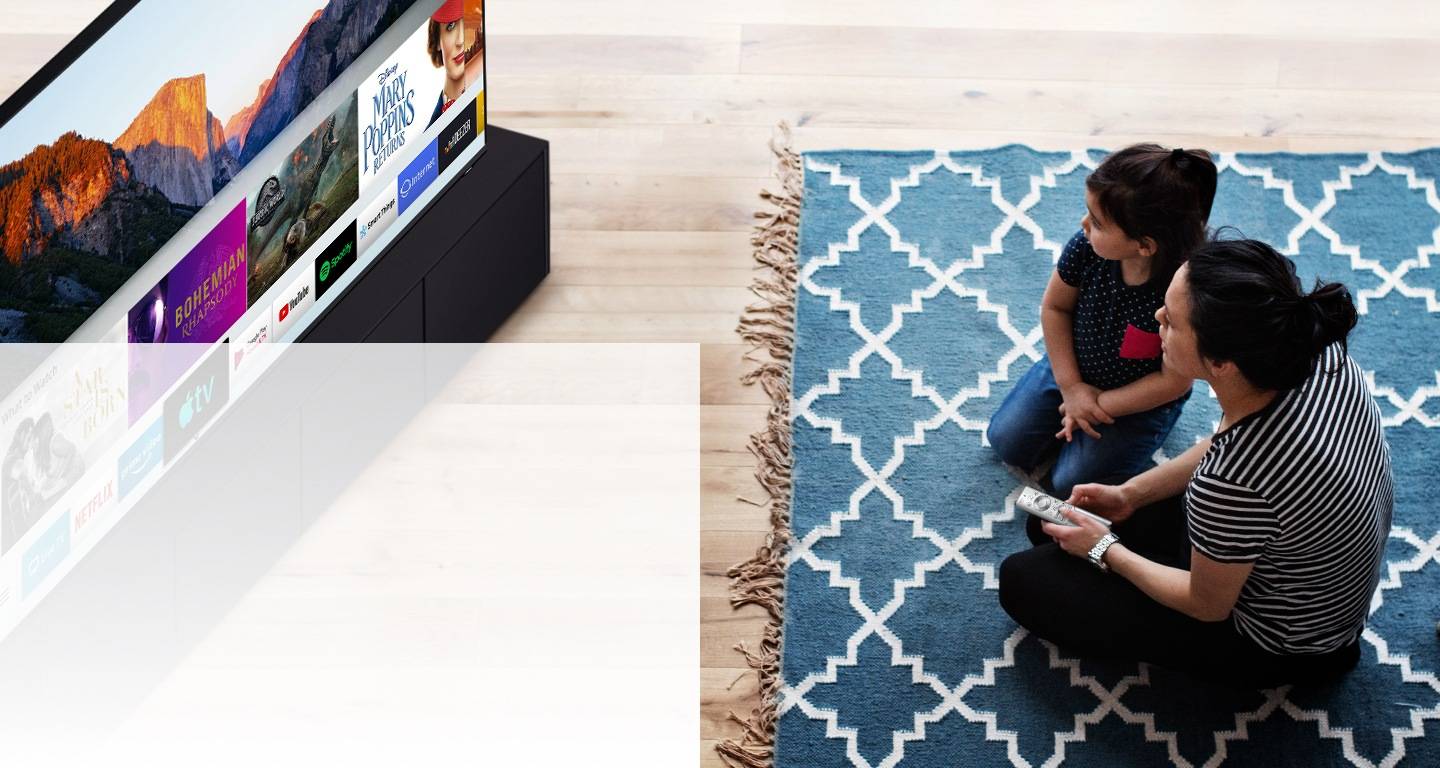Поиск информации (эта функция доступна только в некоторых странах)
Ищите прогнозы погоды и ищите информацию в Интернете.
Например: «Найдите (поисковое слово) в Интернете» / «Какая погода в (городе)? «
webOS Forums — форум для пользователей LG webOS TV
Голосовой поиск и управление телевизором
Архивариус » 14 мар 2016, 19:58
Голосовое управление позволяет искать программы и контент на телевизоре и запускать различные функции webOS с помощью голосовых команд.
- Нажмите кнопку «микрофон» на пульте Magic Remote.
- Эта функция доступна только в некоторых странах.
- Чтобы использовать голосовое управление, установите язык голосового поиска для вашей страны.
С помощью голосового управления вы можете получить доступ к различным функциям телевизора.
Просмотр телевизора
Запись программ (в зависимости от страны), переключение каналов и изменение громкости.
Например: «Увеличение / уменьшение громкости» / «Переход на канал (номер)». / «Перейти на (Название канала)»
Настройки в
Переключение входного сигнала на устройства, подключенные к телевизору, или настройка параметров телевизора, например: «HDMI1» / «Настройки изображения» / «Настройки звука» / «Настройки таймера сна»
Быстрый доступ
Запуск приложений, установленных на телевизоре.
Например: «Телегид» / «Информация о программе» / «YouTube» / «Диспетчер звонков».
Поиск телепрограмм (доступно только в некоторых странах)
Поиск транслируемых программ или отображение информации о программе.
Например: «Поиск спортивных каналов» / «Программы выходного дня» / «Найти сериал с (Актер/Актриса)»
Поиск фильмов (эта функция доступна только в некоторых странах)
Поиск или рекомендация контента.
Например: «Порекомендовать что-то новое» / «Поиск (название программы) на YouTube».
Поиск информации (эта функция доступна только в некоторых странах)
Ищите прогнозы погоды и ищите информацию в Интернете.
Например: «Найдите (поисковое слово) в Интернете» / «Какая погода в (городе)? «
- Список доступных функций может отличаться в зависимости от страны.
- Чтобы просмотреть список предыдущих результатов поиска, нажмите кнопку «вниз» на пульте дистанционного управления Magic, когда отображается окно данных голосового управления.
- Показанный текст может отличаться от названий функций телевизора. Нажмите кнопку Circle (OK), пока открыто окно Voice Recognition Data (Данные распознавания голоса), чтобы отобразить материал голосовых подсказок для поддерживаемых функций.
- Для использования всех функций голосового управления необходимо настроить параметры сети, канала и региона. В противном случае не все функции голосового управления будут доступны для использования.
- Функция переключения каналов недоступна для некоторых каналов при отсутствии сетевого подключения.
- Если телевизор подключен к сети, для использования функции распознавания голоса необходимо согласиться с Условиями использования функции распознавания голоса.
- Язык голосового поиска можно изменить в Настройки->Общие->Язык голосового поиска.
Это приложение не управляет телевизором. Чтобы подать голосовую команду телевизору LG, нажмите и удерживайте кнопку микрофона на пульте Magic Remote. Чтобы проверить, поддерживает ли ваш телевизор голосовое управление, обратитесь к техническим характеристикам телевизора.
Как настроить голосовой поиск на телевизоре lg
Новые темы можно создавать только в основном разделе! Далее они будут обработаны модераторами.
Если выложена новая версия программы, пожалуйста, сообщите об этом модератору, нажав кнопку «Жалоба» в теле сообщения.
Команды LG Smart TV
версия: 1.01
С последним обновлением можно ознакомиться здесь: 25.10.2018
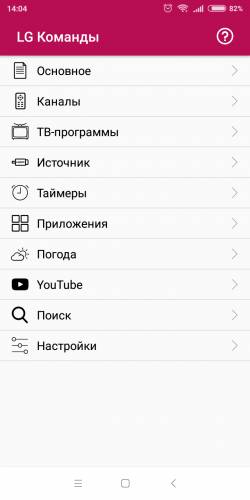

Краткое описание:
Голосовые команды для LG Smart TV.
Описание:
Полный список команд для управления телевизором LG Smart TV.
Показанные голосовые команды, разбитые на категории, позволяют использовать функции голосового управления на телевизоре LG Smart TV с webOS: переключать каналы, включать приложения, искать фильмы, устанавливать таймер сна с помощью голоса и многое другое.
Это приложение не управляет телевизором. Чтобы подать голосовую команду телевизору LG, нажмите и удерживайте кнопку микрофона на пульте Magic Remote. Узнать, поддерживает ли ваш телевизор голосовое управление, можно из его технических характеристик.
Кроме того, это приложение LG TV Commands НЕ было создано компанией LG и не связано с LG.
Персонализируйте свой список любимых телешоу, фильмов и сериалов, добавив их в «Избранное». Выберите «Любимая программа» в меню Алиса, затем выберите список тех телеканалов, которые вы смотрите или планируете смотреть. Вы можете выбрать нужную вам программу, фильм или сериал, нажав на кнопку «Нравится».
Настройка голосового управления
Чтобы активировать Alice Light, загрузите и установите приложение Alice на свой компьютер из Play Store или App Store. Запустите его на своем устройстве, затем подключите его к телевизору в режиме монитора. Откройте меню приложения Алиса, затем выберите Включить (или Начать), чтобы запустить голосовое управление.
Вы можете включить Алису на любом устройстве, на котором установлен браузер. Чтобы начать работу, войдите в браузер и откройте любую веб-страницу. На странице браузера рядом с кнопкой «Домой» находится значок микрофона. Нажмите на него, чтобы начать голосовой ввод.
Приложение «Алиса» и другие мобильные приложения могут автоматически подключаться к приложению «Алиса» на телевизоре. Для этого телевизор должен поддерживать функцию «Алиса» через мобильное приложение. Если ваш телевизор не поддерживает голосовой ввод, подключите к нему мобильное устройство через Wi-Fi и произнесите фразу «Hello Alice».

Голосовой помощник начнет обрабатывать запрос и выполнять ваши голосовые инструкции. После запуска приложения Alice for TV вы сможете управлять телевизором с помощью голоса. Голосовое управление позволяет управлять телевизором во время просмотра телепрограмм.
Мы рекомендуем использовать приложение «Алиса» во время прямого эфира телепередач, но вы можете использовать голосовые функции и в других случаях. Например, при выборе канала или просмотре фильма. Для этого произнесите фразу «Привет, Алиса», чтобы вызвать голосового помощника. С помощью Алисы можно включить экран телевизора, выбрать канал, включить или выключить звук.
Если вы хотите задать вопрос, скажите: «Здравствуйте, не могли бы вы сказать мне, какая сегодня погода?». Если Алиса ответит неправильно или вообще не ответит на ваш вопрос, вы можете попробовать задать его позже. Если ответы правильные, она даст дальнейшие указания. Настраивайте каналы, выбирайте программы, добавляйте их в список избранного и ищите фильмы и сериалы по ключевым словам.
Вы сможете переключать каналы с помощью голоса. Алиса подскажет вам, на каком канале начинается программа. Произнесите пароль или фразу «Open!», чтобы открыть нужный канал. Чтобы быстро найти все возможные телепередачи и сериалы, используйте функцию «Все каналы».
Настройте список любимых телешоу, фильмов и сериалов, добавив их в Избранное. Выберите любимую программу в меню Алиса, затем выберите список телеканалов, которые вы смотрите или планируете смотреть. Вы можете выбрать нужную вам программу, фильм или сериал, нажав на кнопку «Нравится».

В окне поиска нажмите .
Как настроить голосовой поиск на телевизоре lg
Вы можете использовать функцию распознавания голоса для поиска контента на вашем меде и написания постов и комментариев в социальных сетях.
Поиск
Вы можете выполнить поиск, произнося слова на пульте дистанционного управления Magic .
Чтобы выполнить голосовой поиск с помощью системы распознавания голоса
На главном экране нажмите Поиск .
В окне поиска нажмите  .
.
Полная клавиатура, которая отображается при выборе поля поиска, также включает в себя  Распознавание голоса.
Распознавание голоса.
Хотя на экране отображается полная клавиатура, вы можете использовать кнопку распознавания голоса ( ) на пульте Magic для доступа к функции распознавания голоса.
) на пульте Magic для доступа к функции распознавания голоса.
Произнесите ключевое слово в микрофон на пульте Magic, и на экране появится голосовой поиск.
Если с помощью распознавания голоса вы нашли один результат, автоматически отображается список результатов поиска.
Найдите нужное ключевое слово в результатах голосового поиска.
Если нужное ключевое слово не появляется, выберите Повторить и произнесите ключевое слово еще раз.
Выберите нужное ключевое слово, чтобы просмотреть результаты поиска.
Вы можете выполнять голосовой поиск, вводя ключевые слова в поле поиска. Выберите  на панели полной клавиатуры, затем произнесите ключевое слово в микрофон пульта Magic.
на панели полной клавиатуры, затем произнесите ключевое слово в микрофон пульта Magic.
Успешный голосовой поиск зависит от окружающего шума, громкости голоса, произношения, интонации и скорости речи.
Навигация в Интернете
Вы можете произнести ключевое слово в микрофон пульта Magic remote для поиска в Интернете.
Для поиска в Интернете с помощью распознавания голоса
На главном экране нажмите Интернет .
Поместите курсор в поле для поиска на странице. Откроется панель Полная клавиатура в нижней части экрана.
Нажмите кнопку /> на панели полной клавиатуры или, когда панель полной клавиатуры открыта, выберите пункт Распознавание голоса. ( />) на пульте дистанционного управления Magic.
Если доступен только один вариант распознавания голоса, он будет автоматически введен в поле поиска.
Найдите нужное ключевое слово в результатах голосового поиска.
Если нужное ключевое слово не появляется, нажмите Повторить и повторите слово.
Выберите нужное ключевое слово для ввода в поле поиска.
Нажмите кнопку Поиск на веб-странице, чтобы отобразить результаты поиска по ключевым словам.
Кнопка «Поиск» может выглядеть по-разному на разных веб-страницах.
Указания по использованию функции распознавания голоса
Для работы функции распознавания голоса необходимо, чтобы компьютер был подключен к Интернету.
Когда вы говорите в микрофон пульта Magic remote, держите его на расстоянии около 10 см от лица.
Если вы говорите слишком быстро или слишком медленно, функция распознавания голоса может не сработать.
Успешный голосовой поиск зависит от окружающего шума, громкости голоса, произношения, интонации или скорости речи.
Чтобы изменить язык голосового поиска, перейдите в меню Умный дом ( ) > Настройки > НАСТРОЙКИ > Язык > Язык голосового поиска .
) > Настройки > НАСТРОЙКИ > Язык > Язык голосового поиска .
Однако в данной статье под «голосовым помощником» подразумевается не виртуальный помощник как таковой, а функция Voice Guide (к сожалению, переведенная буквально, что вызвало большую путаницу), призванная помочь слабовидящим пользователям управлять Smart TV.
Что такое голосовой помощник?
Голосовой помощник (или виртуальный помощник) — это набор программ, которые помогают вам удаленно пользоваться вашим устройством. Команды подаются голосом — по мере их выполнения устройство обычно воспроизводит и голосовой ответ, создавая иллюзию диалога между человеком и машиной. Каждый голосовой помощник имеет свою «индивидуальность» и, по желанию, некоторые возможности самообучения. Голосовые помощники являются неотъемлемой частью «умного дома», находя применение в управлении практически всеми бытовыми приборами. На нынешних телевизорах Samsung голосовое управление по умолчанию осуществляется с помощью встроенного Bixby или разработанной Яндексом системы «Алиса», хотя при желании можно использовать и более привычную Alexa.

Однако в данной статье под «голосовым помощником» подразумевается не виртуальный помощник как таковой, а функция Voice Guide (к сожалению, переведенная буквально, что вызвало большую путаницу), призванная помочь слабовидящим пользователям управлять телевизорами Smart TV.
Это одна из самых заметных «голосовых» функций на телевизорах Samsung, еще до появления полноценных голосовых помощников. Как правило, в русской локализации эта опция называется более скромно, чтобы намеренно отделить ее от функции виртуальных помощников — соответствующая настройка, вероятно, будет называться «Голосовой гид». На телевизорах других производителей эта опция будет иметь другое название — например, на телевизорах LG это «Audio Guidance». (или «Audio Guidance»), хотя по функциональности и принципу работы они абсолютно одинаковы.

«Умный» телевизор может развлекать не только во время просмотра программ или фильмов. Благодаря установленным программам и приложениям вы можете, например, получать актуальную информацию о прогнозе погоды или текущих курсах валют. Вы также можете устроить романтический вечер, превратив экран в имитацию огромного камина.
Подключите клавиатуру и мышь
Насладиться всеми преимуществами встроенного браузера Smart TV без подключения клавиатуры и мыши будет проблематично. Вводить адреса сайтов или поисковые запросы в поисковую систему с помощью пульта дистанционного управления — занятие не для слабонервных. Для подключения подходят как проводные, так и беспроводные клавиатуры, но последние гораздо удобнее в использовании.

Большинство «умных» телевизоров легко подключаются к беспроводным устройствам, оснащенным миниатюрным USB-передатчиком. Для подключения «чистой» Bluetooth-клавиатуры или мыши телевизор должен быть оснащен Bluetooth.
По мнению производителей, предпочтительнее подключать к телевизору специализированные устройства той же марки, так как они обеспечат максимальную функциональность и простоту использования. Однако такой подход часто оказывается самым дорогим, поэтому многие пользователи предпочитают «подружить» свои телевизоры с устройствами сторонних производителей. Обычно при подключении клавиатуры или мыши от известного производителя проблем не возникает, но при использовании устройств от менее известных брендов шансы на успешное подключение составляют 50 на 50. Так уж получилось.
Важно понимать, что подключение клавиатуры и мыши возможно на телевизорах, начиная с 2012 модельного года. Более ранние устройства, скорее всего, потребуют оригинальных аксессуаров или много «возни» при попытке «сопряжения» с альтернативными моделями устройств ввода или вывода.
- Перейдите в раздел «Клавиатура».
- Нажмите «Управление клавиатурами».
- Включите «Голосовой ввод Google».
- Появится предупреждение — нажмите OK.
Откройте Google Chrome, YouTube или любое другое приложение, поддерживающее голосовой поиск. Внешний вид: В строке поиска теперь есть значок микрофона. Именно этот значок позволит вам использовать голосовой поиск на пульте дистанционного управления.
Это гораздо удобнее, чем каждый раз вводить результаты с помощью экранной клавиатуры. Кроме того, вместо нажатия кнопки микрофона на пульте ДУ можно просто щелкнуть значок микрофона в окне поиска.
Обратите внимание! Когда вы впервые нажмете на значок микрофона в приложении, оно запросит разрешение на запись звука — разрешите. В дальнейшем, когда вы будете использовать то же приложение, вас не будут спрашивать.
Таким образом, ваше преимущество перед пользователями Android TV заключается в том, что вы не ограничены теми приложениями, которые официально поддерживают удаленный поиск и поэтому доступны пользователям Android TV. Теперь вы можете искать контент с помощью голоса практически в любом приложении.

Вчера также произошел сбой голосового управления. Жду решения.
Голосовой поиск не работает на телевизоре lg
 Kornilov_Leonid TVs 7407 просмотров Вопрос задан 2 года назад
Kornilov_Leonid TVs 7407 просмотров Вопрос задан 2 года назад
Ответ (26).

На официальном сайте есть много информации об этом.

Также. Я ищу ответы, но ничего не понятно.

Ребята, которые нашли ответ, напишут.

Также голосовое управление с пульта не работает, ошибка (6022), но что интересно, при изменении языка голосовое управление начинает работать (но команды должны произноситься на английском языке).

Та же проблема прошивка 03.60.03. Голос не распознается. Переход на английский язык работает.
Техподдержка всегда советует восстановить заводские настройки, но это не помогает. Я отправил письмо в компанию elga, и они обещали дать мне ответ в течение нескольких дней.
Скорее всего, неверная прошивка. Или серверы распознавания голоса сломались.

Я также столкнулся с той же проблемой только вчера. Не отвечает на голос. ошибка 6022. проблема не была решена в TP.

Доброе утро, Дмитрий!
Благодарим вас за обращение в центр поддержки Elgy Electronics.
Мы приносим извинения за сложившуюся ситуацию.
В настоящее время существует проблема с сервисом голосового поиска на Elgy TV.
Разработчики уже проинформированы об ошибке и работают над ее исправлением.
Пожалуйста, подождите, после определения причины проблема должна быть решена самой службой.
Скорее всего, на телевизор будет отправлено обновление программного обеспечения для устранения ошибки (в дополнениях можно установить автоматическое обновление, которое будет уведомлять телевизор и предлагать установить его немедленно).
Примите наши извинения за доставленные неудобства!
Если у вас возникли дополнительные вопросы, пожалуйста, сообщите нам, мы будем рады ответить на них.
Спасибо.
С искренним уважением,
Центр обработки вызовов
8-800-200-76-76 (Россия)
8-820-0071-1111 (Беларусь)
0-800-303-000 (Украина)
Элджи Электроникс.

Голосовое управление также отказало вчера. жду решения.

У меня такая же ситуация, работает все, кроме голосового поиска.

Также ошибка 6022 Купил телевизор три дня назад и такая неисправность) Телевизор не очень дешевый.
Оформите телевизор в соответствии со своими вкусами; также следует подумать о подходящем варианте крепления.
Как вы его устанавливаете?
Это особенно актуально, если вы используете голосовое управление специально для запуска различных программ.
Если вы хотите добавить дополнительные языки распознавания в телевизор Xiaomi, необходимо использовать общие настройки. Среди них есть пункт Речь, из которого нужно перейти в подраздел Язык. Там вы можете не только включить, но и отключить нужные языки. Также можно активировать поддержку сторонних программ, используемых совместно с голосовым помощником.
На телевизоре Samsung голосовое управление можно настроить в разделе «Система». Там должен быть подраздел «Голосовое управление». Вы начинаете с выбора соответствующего языка, а режим взаимодействия может быть интерактивным или императивным. Это, соответственно, диалог конфигурации и выполнение определенных предустановленных команд; кнопка Voice отвечает за активацию самого голосового управления.
Читайте далее: